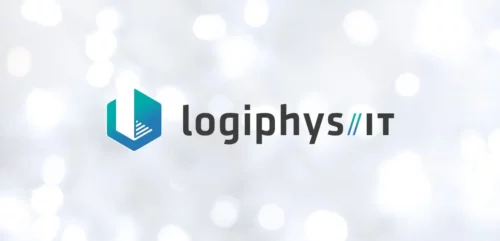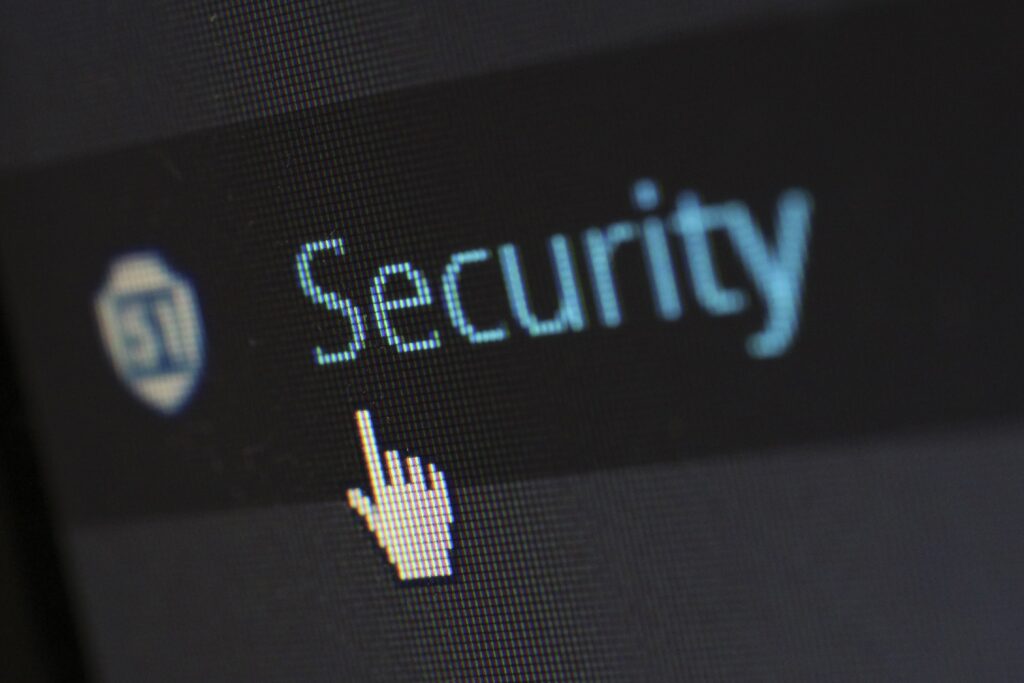Schon vor der Pandemie hatten Videokonferenzsysteme eine gewisse Bedeutung in der Geschäftswelt, denn sie ersparten lange Geschäftsreisen. Durch die Pandemie haben Videokonferenzsystem e aber einen richtigen Boom erlebt, denn auf einmal waren sie unabdingbar, um sich auszutauschen und in Kontakt zu bleiben.
Geschäftsreisen waren bekanntlich teils verboten und man wollte sich ja auch vor einer eventuellen Ansteckung schützen. Auch wenn die Regelungen gelockert wurden und man sich wieder regelmäßig treffen kann, bleibt die Bedeutung von Microsoft Teams und anderen Systemen sehr hoch. Besonders wer mobil arbeitet, kann kurzerhand mit einem Smartphone teilnehmen. Wie dies geht, wollen wir hier kurz aufzeigen.
Microsoft Teams mobil nutzen
Neben der bekannten Nutzung von Microsoft Teams am PC oder Tablet, kann man es bequem am Handy nutzen. Die Bedienung ist ebenso einfach wie über die bekannten Wege, daher fassen wir uns mit den Erklärungen etwas kürzer.
Link zur Videokonferenz
Der erste Schritt ist der Erhalt eines Links zur Videokonferenz. Diesen stellt der Veranstalter aus und versendet ihn per Mail, alternativ ist er aber auch im Kalendereintrag enthalten, der automatisch mit der Einladung versendet wird. Manche Veranstalter erstellen auch einen QR-Code, der für Smartphones gedacht ist und den Link ersetzt.
Die App wird benötigt
Nutzt man Teams auf dem Smartphone, ist die App zwingend erforderlich. Ist man nur Mitglied einer Besprechung, ist allerdings ein Microsoft Konto ebenso wenig notwendig wie eine Anmeldung in Teams.
Klickt man auf den erhaltenen Link, wird man bereits zu Teams geleitet, wo man mit Klick auf den Button „Holen Sie sich Microsoft Teams“ direkt in den App-Store oder Playstore geleitet wird. Weiter muss man dann nur noch die Schritte zur Installation der App durchführen, durch die man geleitet wird. Nun hat man die App auf dem Smartphone und kann an dieser und zukünftigen Besprechungen problemlos teilnehmen.
Zutritt zur Besprechung
Hat man die App erfolgreich installiert, wird man automatisch zur nächsten Seite geleitet, auf der der Button „An Besprechung teilnehmen“ zu sehen ist. Diesen sollte man drücken, um dann den nächsten Schritt gehen zu können.
War die App bereits auf seinem Handy installiert, fiele die Installation aus dem vorherigen Block weg. Man muss dann auf der Seite nach dem Klick auf den Link, den Button „An Besprechung teilnehmen“ klicken, um dann den nächsten Schritt gehen zu können.
Der nächste Schritt ist dann die Eingabe des Namens. Je nach Art der Besprechung sollte man den Namen gewissenhaft wählen. Den vollständigen Namen, gegebenenfalls ergänzt durch den Firmennamen, bietet sich bei geschäftlichen Terminen an. Bei privaten Treffen reicht selbstverständlich der Vorname oder ein Spitzname. Teils wird der Name auch gespeichert für die nächste Sitzung, dies sollte man beachten, wenn man zwischen privaten und beruflichen Terminen bei Teams wechselt.
Keine Neuigkeiten mehr verpassen!
Jetzt unseren Newsletter abonnieren und auf dem Laufenden bleiben.
Berechtigungen erteilen
Damit man an einer Videokonferenz im vollen Umfang teilnehmen kann, muss man an dieser Stelle zwei Berechtigungen erteilen. Zum einen die Berechtigung für das Mikrofon. Erst wenn diese erteilt ist, kann man auch einen Wortbeitrag leisten, ansonsten ist man ausschließlich Zuhörer. Die nächste Berechtigung ist die für die Kamera. Auch hier muss man zustimmen, wenn man mit seinem Bild an der Besprechung teilnehmen möchte.
Warten, um in die Sitzung zu kommen
Kommt man mit einem Gast-Account in die Sitzung, landet man oftmals in einem virtuellen Wartebereich. In diesem Bereich verbleibt man, bis der Leiter der Besprechung einen einlässt. Während man auf Eintritt wartet, kann man prüfen, ob Mikrofon und Kamera ein- oder ausgeschaltet sind. Die Symbole befinden sich an der gleichen Stelle wie am PC oder Tablet und sehen auch genauso aus.
Microsoft Teams hat sich sehr schnell weiterentwickelt
In den Microsoft Office Paketen war Teams bereits seit 2017 vertreten, spielte aber damals noch nicht die größte Rolle. Lediglich einige Firmen nutzten es schon recht rege. Microsoft bereitete im selben Jahr die Übernahme von Skype for Business vor. So konnte Microsoft seine Teams Lösung schnell bei den Millionen Geschäftskunden, die Skype vor Business nutzten, platzieren und weiterverbreiten. Anfang war die Nutzung von Teams ausschließlich möglich, wenn man ein angemeldetes Microsoft Konto hatte, nach recht kurzer Zeit öffnete man aber diese Beschränkung und auch Nutzer ohne Microsoft Konto, konnten an einer Teams-Sitzung teilnehmen.
Mit Ausbruch der Corona-Pandemie wurden den Microsoft Kunden, denen Teams noch nicht so geläufig war, die Bedeutung von Teams schnell bewusst und sie konnten quasi sofort auf Videokonferenzen zur Fortführung der Geschäfte umstellen. Je mehr Kunden es nutzten, desto mehr Anforderungen wurden gestellt und Microsoft verbesserte die Funktionen von Teams stetig. So stehen den Usern viele Funktionen zur Verfügung, mit denen man eine Videokonferenz hervorragend führen kann. Dabei kann es nicht nur um einfache Gespräche gehen, mit ein wenig Geschick kann man ganze Konferenzen abhalten oder sogar Schulungen mit verschiedenen Medien. So trägt Microsoft Teams in gewisser Weise aktiv zum Teambuilding bei.